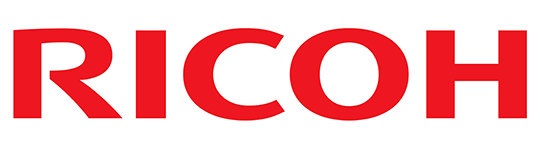Download và cài đặt driver Xerox 5335 đơn giản và chính xác nhất
(1285)
Xin chào các bạn! Trong bài viết trước, mình đã hướng dẫn các bạn cách tải và cài đặt driver Ricoh 5002. Hôm nay, mình sẽ chuyển sang một thương hiệu khác, đó là cách tải và cài đặt driver Xerox 5335.
Cùng với Ricoh, Xerox hiện đang có một chỗ đứng khá vững chắc trên thị trường máy photocopy. Những dòng máy photocopy Xerox đều sở hữu ưu điểm là chất lượng cao. Độ bền cao và mức giá thành hợp lý, phù hợp với nhiều đối tượng sử dụng. Nếu bạn đang muốn tìm cách kết nối máy tính với máy photocopy Xerox 5335 thì hãy cùng theo dõi bài viết dưới đây nhé!
Giới thiệu về máy photocopy Xerox 5335
Máy photocopy Xerox 5335 là dòng máy hoàn toàn mới được Xerox cho ra mắt thị trường trong thời gian gần đây. Đây là dòng máy đa năng tốc độ cao, có khả năng đáp ứng mọi nhu cầu sử dụng máy văn phòng trong các công ty, cơ quan, doanh nghiệp hiện nay.
Là dòng máy đa năng, ngoài chức năng chính là photo, Xerox 5335 còn có khả năng in mạng, scan màu qua mạng với chất lượng không thua kém gì một chiếc máy in hay máy scan bình thường. Lựa chọn Xerox 5335 không chỉ là một giải pháp tiết kiệm chi phí cho công ty của bạn. Mà còn mang đến hiệu quả cao trong việc sử dụng thiết bị máy văn phòng.
Driver Xerox 5335 là gì?
Cũng tương tự như con người, các thiết bị máy móc khi muốn “ra lệnh” cho một đối tượng khác làm một việc gì đó thì đầu tiên cần phải “giao tiếp” được với đối tượng đó, hiểu được ngôn ngữ của đối tượng đó.
Cũng như vậy, khi chúng ta muốn chuyển một tài liệu mềm trên máy tính thành một văn bản cứng bằng chiếc máy đa năng Xerox 5335 thì máy tính cũng cần giao tiếp được với chiếc máy đó. Vậy driver Xerox 5335 chính là phần mềm giao tiếp, phần mềm trung gian hay còn gọi là “phiên dịch viên” giúp kết nối máy tính với máy Xerox 5335.
Một số đặc điểm của driver Xerox 5335
Driver Xerox 5335 có chức năng giúp hệ điều hành máy tính có thể giao tiếp với máy photocopy đa năng Xerox 5335, chuyển lệnh in từ máy tính sang máy Xerox 5335 cũng như giúp máy tính có thể hiển thị các thông báo về trạng thái của Xerox 5335. Điều này rất quan trọng đó bạn nhé, bởi thông qua các thông báo đó, bạn sẽ biết khi nào cần thay mực cho máy in,…
Tuy nhiên, chúng ta cần lưu ý, mỗi dòng máy photocopy đa năng hay máy in khác nhau sẽ được Xerox cung cấp bộ driver khác nhau và tương thích với từng hệ điều hành của máy tính khác nhau. Chính vì thế, việc tải và cài đặt driver Xerox 5335 cần đảm bảo độ chính xác tuyệt đối.
Nếu bạn cài đặt đúng driver Xerox 5335 tương thích với hệ điều hành máy tính thì máy tính mới có thể điều khiển và chuyển lệnh in đến máy photocopy đa năng Xerox 5335 để thực hiện in ấn tạo ra sản phẩm. Ngược lại, nếu bạn cài đặt sai driver Xerox 5335 không tương thích với hệ điều hành máy tính thì bạn sẽ không thể khai thác chức năng in và nhiều tính năng vượt trội khác trên máy.
Khi nào cần tải trực tiếp và cài đặt driver Xerox 5335 cho máy tính?
Thông thường, khi mua máy photocopy đa năng Xerox 5335. Khách hàng sẽ được cung cấp một chiếc đĩa CD để cài đặt driver Xerox 5335 cho máy. Tuy nhiên, vì một lý do nào đó mà bạn không có chiếc đĩa CD đó hoặc bạn mua máy cũ nên không được cung cấp đĩa CD. Giải pháp tốt nhất cho bạn trong trường hợp này là tải trực tiếp và cài đặt driver Xerox 5335 theo link trong bài viết này.
Bên cạnh đó, một trường hợp khác mà bạn cũng cần phải tải và cài đặt driver Xerox 5335 đó chính là khi bạn cài lại Win cho máy tính. Bởi khi đó, toàn bộ dữ liệu của phần mềm driver cũ đã bị xóa mất, bạn cần phải tải và cài đặt lại driver Xerox 5335 để có thể tiếp tục sử dụng tính năng in của máy Xerox 5335.
Ngoài ra, trong trường hợp bạn muốn in ấn hoặc photo dữ liệu từ một thiết bị máy tính khác thông qua máy photocopy đa năng Xerox 5335. Thì bạn cũng cần có driver Xerox 5335, tức là bạn cần tải và cài đặt phần mềm này về máy tính của bạn.
Vậy tải và cài đặt driver Xerox 5335 như thế nào? Hãy tiếp tục theo dõi những thông tin dưới đây nhé!
Hướng dẫn tải driver Xerox 5335
Việc tải driver Xerox 5335 cũng giống như tải các phần mềm thông thường khác trên máy tính. Bạn thực hiện theo các bước sau:
- Bước 1: Xác định chính xác hệ điều hành của máy tính bạn muốn kết nối đến máy Xerox 5335.
- Bước 2: Lựa chọn đúng driver Xerox 5335 tương thích với hệ điều hành máy tính mà bạn vừa xác định.
- Bước 3: Nhấn nút Download tương ứng bên cạnh để tải phần mềm này về máy tính của bạn.
Lưu ý, bạn cần phải chọn đúng driver Xerox 5335 tương thích với hệ điều hành máy tính của bạn nhé. Bởi nếu bạn tải sai, dẫn đến việc cài đặt sai và máy tính sẽ không thể kết nối với máy đa năng Xerox 5335.
Link download driver Xerox 5335 cho Windows và Mac OS
Link download driver Xerox 5335 cho Windows
- Link download driver Xerox 5335 cho Win XP 32bit: Download
- Link download driver Xerox 5335 cho Win XP 64bit: Download
- Link download driver Xerox 5335 cho Win 7 32bit: Download
- Link download driver Xerox 5335 cho Win 7 64bit: Download
- Link download driver Xerox 5335 cho Win 8 32bit: Download
- Link download driver Xerox 5335 cho Win 8 64bit: Download
- Link download driver Xerox 5335 cho Win 10 32bit: Download
- Link download driver Xerox 5335 cho Win 10 64bit: Download
Link download driver Xerox 5335 cho Mac OS
- Link download driver Xerox 5335 cho Mac OS x10.3: Download
- Link download driver Xerox 5335 cho Mac OS x10.4: Download
- Link download driver Xerox 5335 cho Mac OS x10.5: Download
- Link download driver Xerox 5335 cho Mac OS x10.6: Download
- Link download driver Xerox 5335 cho Mac OS x10.7: Download
- Link download driver Xerox 5335 cho Mac OS x10.8: Download
- Link download driver Xerox 5335 cho Mac OS x10.9: Download
- Link download driver Xerox 5335 cho Mac OS x10.10: Download
Hướng dẫn cài đặt driver Xerox 5335
Sau khi quá trình tải driver Xerox 5335 đã hoàn tất, việc tiếp theo mà bạn cần làm đó là cài đặt phần mềm này trên máy tính của bạn. Bạn thực hiện như sau:
- Bước 1: Giải nén file vừa tải về và copy vào ổ C hoặc ổ D của máy tính.
- Bước 2: Cắm dây cáp kết nối mạng LAN với máy Xerox 5335 và máy tính với máy Xerox 5335 để máy tính có thể tìm và nhận Xerox 5335 của bạn.
- Bước 3: Bạn mở chương trình đó lên, chọn Next liên tục để bỏ qua các bước. Bạn chỉ cần thực hiện theo các hướng dẫn cài đặt mà chương trình đưa ra cho đến khi kết thúc quá trình cài đặt.
Cuối cùng, bạn chỉ cần đợi vài phút để chương trình hoạt động cho đến khi màn hình hiển thị quá trình cài đặt driver Xerox 5335 đã thành công. Bạn hãy khởi động lại máy tính để hệ điều hành chấp nhận những thay đổi mà bạn vừa thực hiện nhé.
Như vậy, trên đây, mình đã hướng dẫn các bạn cách tải và cài đặt driver Xerox 5335 đơn giản và chính xác nhất. Hi vọng rằng những thông tin này sẽ giúp bạn thực hiện thành công trên máy tính của bạn!
Nếu có bất kỳ trục trặc gì trong quá trình tải và cài đặt driver Xerox 5335, bạn vui lòng chia sẻ với chúng tôi trong phần bình luận để được hỗ trợ sớm nhất nhé. Cảm ơn bạn đã theo dõi! Ngoài ra nếu các bạn đang có nhu cầu sử dụng máy photocopy hay thuê máy photocopy giá rẻ. Hãy liên hệ ngay với công ty Máy Photocopy Hải Minh chúng tôi để nhận nhiều ưu đãi nhất nhé!